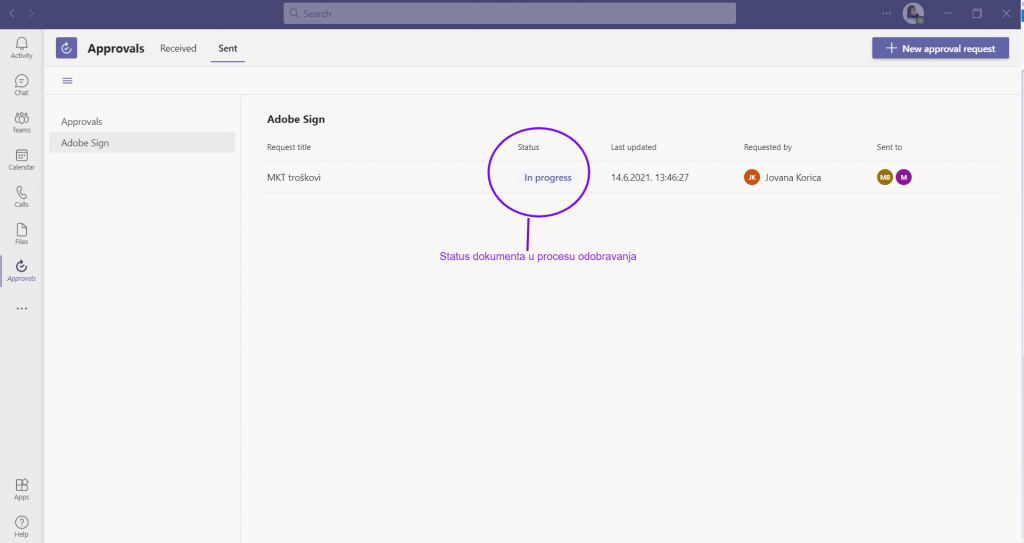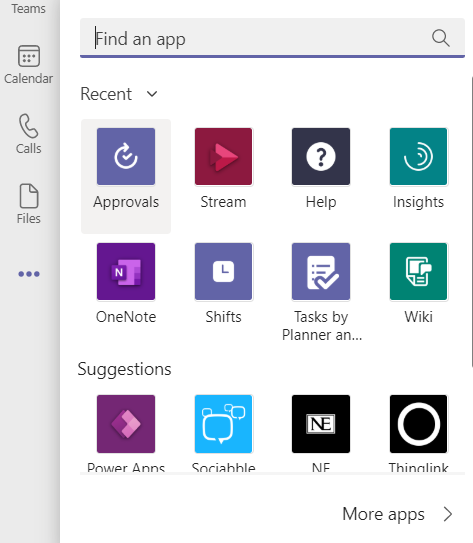Ukoliko koristite Microsoft Teams u režimu “javni pregled“, već sada možete da isprobate aplikaciju Adobe Sign unutar opcije Odobravanje u Microsoft Teams-u. Integracija Teams-a i Adobe Sign-a pruža neke nove mogućnosti u procesu odobravanja: potpisivanje dokumenata elektronskim putem, ali tako da obe strane budu sigurne kako je dokument izmenjen tokom procesa odobravanja.
Kreiranje zahteva za odobrenje sa Adobe Sign-om
- Otvorite aplikaciju za odobrenje (Approvals). Najpre pokazivačem miša dođite do tri tačke u Microsoft Teams-u (…), potom kliknite na iste, pojaviće vam se prozor, unutar koga se između ostalog nalazi aplikacija za proces odobravanja (Approvals). Nakon što klikom uđete u aplikaciju za odobravanje, ponuđeno će vam biti da se prijavite ili započnete besplatni probni period (14 dana) za Adobe Sign.
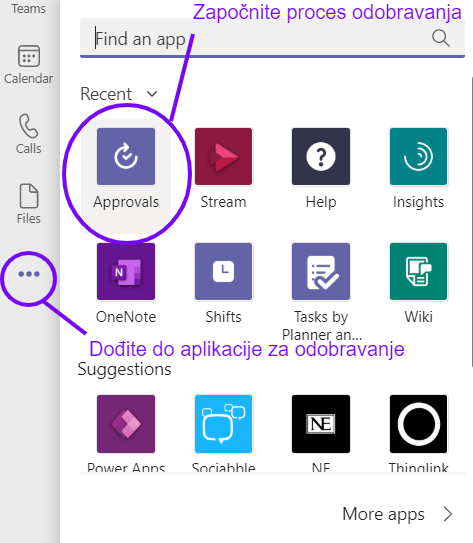
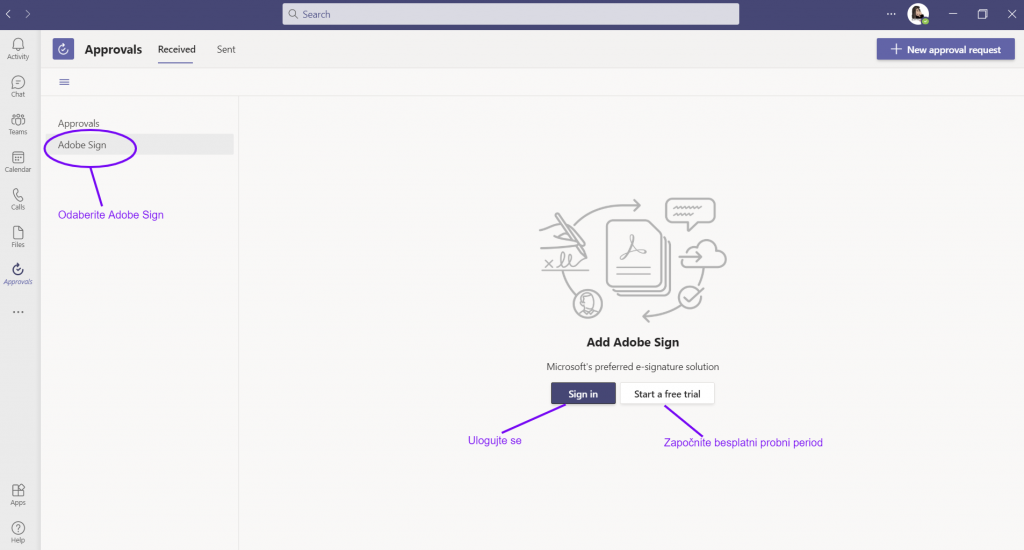
2. Nakon što se jednom prijavite u Adobe Sign aplikaciju, moći ćete da vidite sva prethodna odobrenja. Sve što je potrebno jeste da kliknete na “Novi zahtev za odobrenje (New approvel request)“ i započnete proces potpisivanja dokumenta. Dokument morate da imate kod sebe na uređaju.
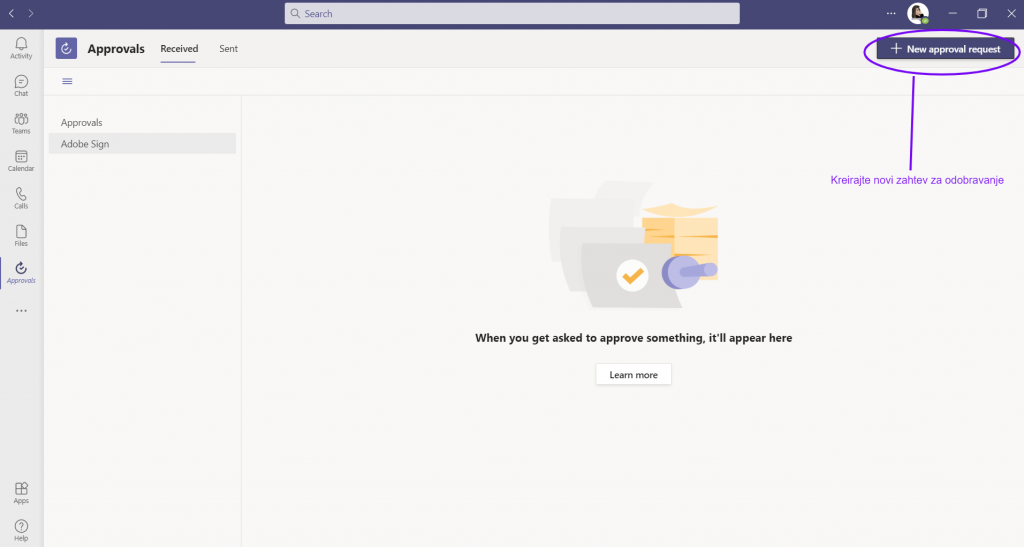
3. U novom prozoru koji vam se otvori, u polju “Odaberi vrstu (Request type)“, iz padajućeg menija odaberite “elektronski potpis (eSign)“ (u ovoj fazi nemate drugu opciju, tako da ne možete da pogrešite).
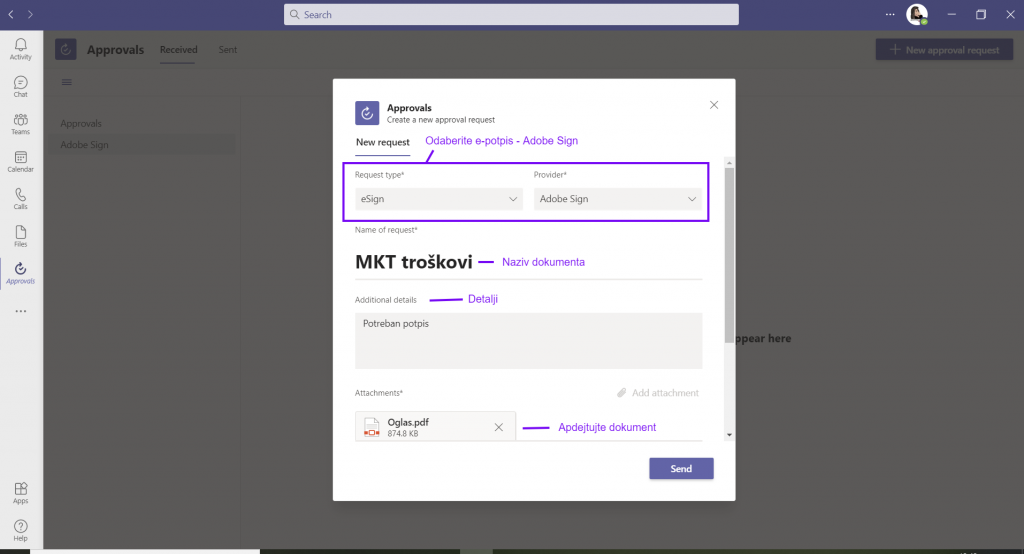
4. Unesite detalje: naziv zahteva, “kontrolore“, zahtev da svi odgovorni odgovore ili ne i detalje/komentare koji se ne nalaze na samom dokumentu.
5. Podignite dokument koji šaljete na potpis i odobrenje, potom unesite mejl adresu i naznačite od koga vam je potrebno odobrenje (Approver) , a od koga potpis (Signer) u kategoriji “Uloga“ (Role).
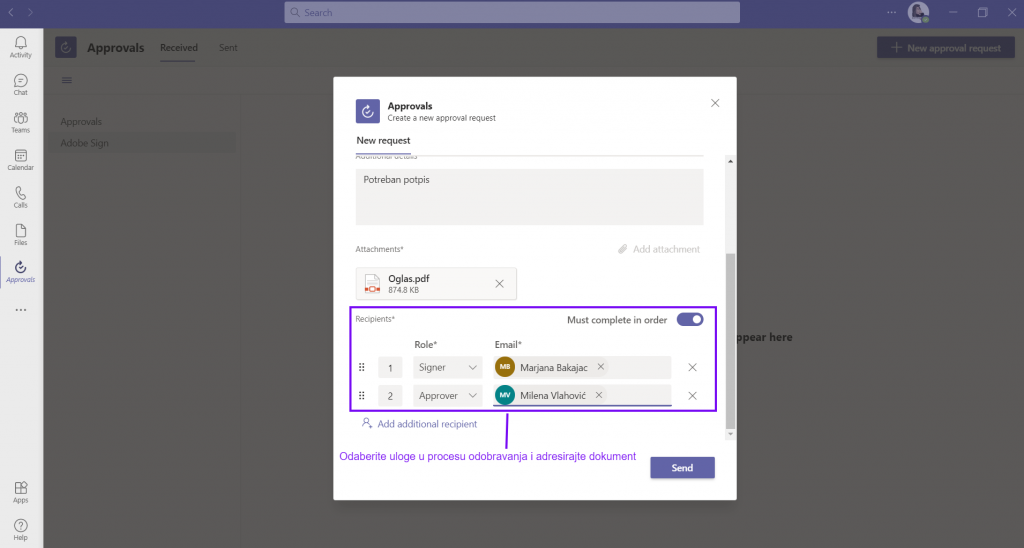
6. Pritisnite Send.
7. Kroz svega nekoliko sekundi, oni na koje ste adresirali dokument dobiće obaveštenje u Teams-u, ali i u Inbox-u.
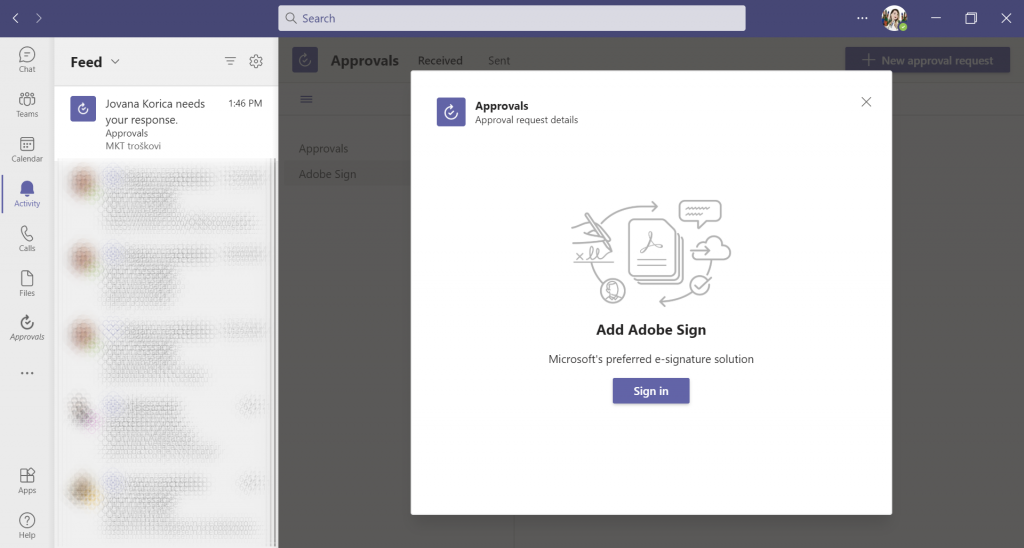
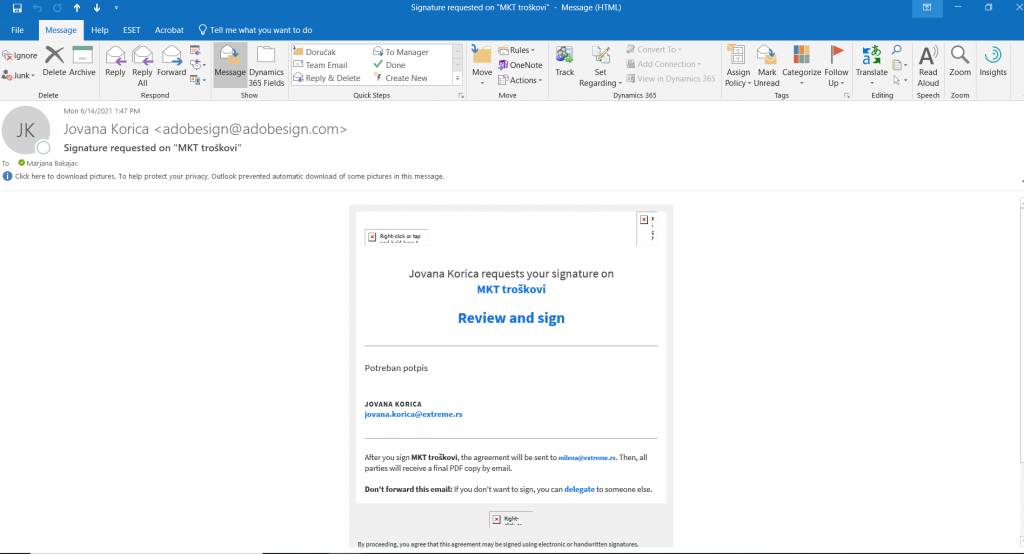
8. Napredak možete da pratite kroz aplikaciju za odobravanje.